Harici Klavye Kullanırken Android Ekran Klavyesini Gizle
Çeşitli / / February 15, 2022
Birkaç gün önce, çalışma alanımı daha taşınabilir hale getirmek için Samsung Note 10.1'im için harici bir Bluetooth klavye satın aldım. Harici klavyeyle ilgili her şey harikaydı. Ama beni rahatsız eden tek şey şuydu: sanal ekran klavyesi bu patlamaya devam ederken bile Bluetooth klavye bağlıydı.

Klavyeyi gizlemek sadece bir düğmeye dokunmak zorunda kaldı, ancak can sıkıcı olan şey, imleci hareket ettirmek için ekrana her dokunduğumda ortaya çıkmasıydı. Kollarımı sıvayıp bir çözüm aramaya başlamam için sadece bir ya da iki rahatsız edici olay yeterliydi. Beklediğiniz gibi, bu sıkıntıya bir değil iki çözüm buldum. İşte başlıyoruz.
1. Boş Klavye
Yukarıdaki soruna en kolay çözüm, adı verilen bir Android uygulamasıdır. Boş Klavye. Uygulama, cihaza bir Android klavye olarak yüklenir ancak hiçbir şey yapmaz. Buradaki fikir, Null klavyeyi kullandığınızda, harici bir klavye kullanmasanız bile ekranda hiçbir klavyenin açılmamasıdır. Uygulamayı yükledikten sonra, cihazınızda ek bir klavye olarak etkinleştirmeniz gerekecektir.

Null Keyboard'u etkinleştirmek için, açın Android Ayarları ve Şuraya gidin: Dil klavyesi. İşte karşı bir kontrol koyun Boş Klavye etkinleştirmek için. Bunu yaptıktan sonra, tabletinize bağlı harici bir klavyeniz olduğunda ve düzenleme modundayken çekmeceyi kullanarak giriş yöntemini Null Keyboard olarak değiştirin. Harici klavyede çalışmayı bitirdikten sonra, kullandığınız varsayılan klavyeye geri dönmeyi unutmayın.
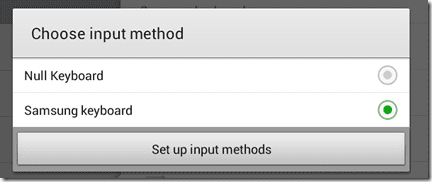
Null Keyboard, her zaman aşağıdakileri kullanarak çalıştığınızda en iyi çözümdür. Bluetooth klavye olarak klavyeyi değiştirmek zamanda sorunlara neden olabilir. Null Keyboard'u kullanırken, çekmece bildirimini kullanarak Samsung'dan Null Keyboard'a geçiş yapmak kolaydı. Ancak, Null Keyboard'u seçtikten sonra, klavyeyi hızlı bir şekilde seçme seçeneği artık görünmüyordu ve varsayılan ekran klavyesine geri dönmek için klavyeyi ayarlardan manuel olarak devre dışı bırakmak zorunda kaldım.
Harika İpucu: Tasker uygulamasını kullanıyorsanız, harici bir klavye bağlandığında giriş yöntemini otomatik olarak değiştirmek için kullanabilirsiniz.
2. AnySoftKlavye
Bahsi geçen sorunun çözümü, AnySoftKlavye. Mevcut birçok kişiden biridir Android için kullanılabilen özel ekran klavyeleri. Ancak bu klavyenin harika yanı, ekran klavyesini otomatik olarak gizlemek için harici klavye tuşuna basma olayını algılamak için yama uygulanabilmesidir. AnySoftKeyboard, Android için harika bir sanal klavyedir ve orada bulunan bazı stok Android klavyelerinden çok daha iyidir.
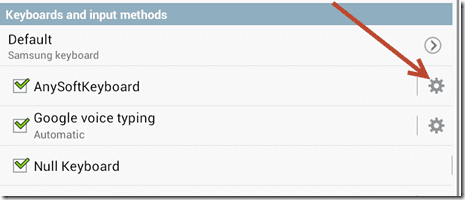
AnySoftKeyboard'u (ASK) kurup etkinleştirdikten sonra hemen kullanmaya başlayabilirsiniz. Harici klavyeyi algılama özelliğini etkinleştirmek için, Android Ayarları ve şuraya git Dil ve klavye. Burada AnySoftKeyboard'u arayın ve yapılandırmak için yanındaki ayarlar düğmesine tıklayın.
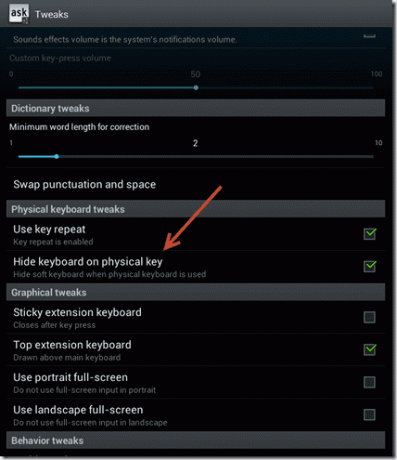
ASK Ayarlarında açık ince ayarlar ve seçeneği kontrol edin Klavyeyi fiziksel tuşta gizle. Bu özelliği etkinleştirdikten sonra, bir metin girmek için ekrana dokunduğunuzda ekrandaki klavye görünmeye devam edecek, ancak harici bir tuşa basma olayı algıladığında otomatik olarak gizlenecektir. tuş takımı.
Çözüm
Bu nedenle, kalıcı olarak harici bir klavye kullanıyorsanız, Null Klavye gidilecek en iyi şeydir. Ancak Bluetooth klavye ile ekran klavyesi arasında geçiş yapmanız gerekiyorsa, AnySoftKeyboard harika olurdu. Sanırım bu iki çözüm, Android'deki harici klavye sorunlarınızla ilgilenmek için yeterli olmalı.
Son güncelleme 03 Şubat 2022
Yukarıdaki makale, Guiding Tech'i desteklemeye yardımcı olan bağlı kuruluş bağlantıları içerebilir. Ancak, editoryal bütünlüğümüzü etkilemez. İçerik tarafsız ve özgün kalır.



